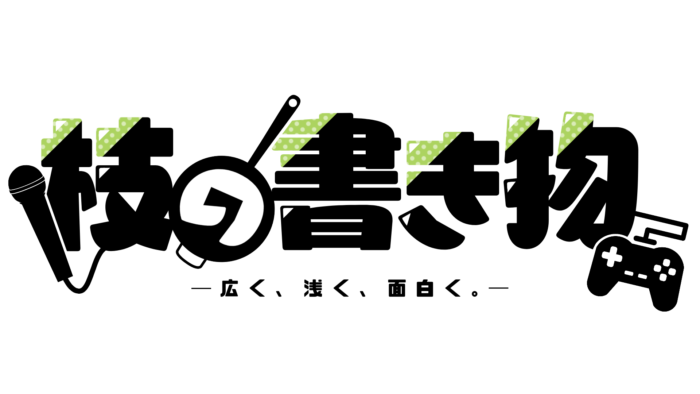枝と申します。
歌ってみた動画において、自分の無理のないキーで歌うという事は非常に重要なのですが、問題となってくるのは音質の劣化という点ですよね。
無理にキーを上げ下げすると、本来の作曲者が行ったイコライジングや音域の調整が無かったことになってしまい、曲によっては明らかな違和感が生じてしまいます。
そんな訳で今回は、極力音質の劣化や違和感を無くしつつ、キーの変更を行う方法について紹介していきます。
あとソフトを買ったりする必要が無いので無料です。やったね!
目次
1. inst音源を用意

まずは歌いたい曲のinst音源を用意します。
大体のボカロ曲は概要欄にinst音源へのURLが用意されているので、そこから(感謝と敬意を込めつつ)ダウンロードしてきましょう。
2. Hybrid Demucs from Colabを使う

次に「Hybrid Demucs from Colab」で音源の分離を行っていきます。
が、いきなり意味不明な文字の羅列と良く分からん画面を出されて混乱している方も居るでしょうので少し解説を行いますね。
Hybrid Demucs from Colabって?
「Demucs」は、AI技術を利用して複数の楽器で演奏・ミックスされた音楽を、ボーカル・ドラム・ベース・その他の楽器に分離して出力できるアプリ。Facebookなどで知られるMeta社の研究部門Meta Researchが開発しているオープンソースプロジェクトで、無料で利用できる。
https://forest.watch.impress.co.jp/docs/review/1437871.html
以上がDemucsについての分かりやすい解説。
要はstemデータ無しに楽器ごとのトラックを作ることが出来るという事なんですよね。
キー変更の敵:ドラム類
何故わざわざ曲を楽器ごとに分離する必要があるのか。
その答えは、ドラムや打楽器はキー変更による音質劣化が著しいという事です。
本来スネアやキックは既にチューニングがされており、それぞれの音域で仕事をしているはずなのですが、それを無理やりキー変更すると皆様もお察しの通り、音がペナッペナのスッカスカになってしまうんです。
それを防ぐためにDemucsで分離し、ドラムとドラム以外のトラックで分けてキー変更を行うというのが今回の主旨というワケ。
Demucsの使い方

さて、話を戻しまして、Demucsで音源の分離作業を行っていきましょう。普段見慣れないソースコードっぽい画面ですので最初は困惑すると思いますが、作業自体は非常に簡単です。
まず最初は、グーグルドライブ直下に「demucs」というフォルダを作り分離したい音源をその中にコピーしておきます。

次にDemucs側の画面に戻り、[ ]の中をマウスオーバー。
するとクリック可能な再生マークが表示されますので、上から順番に実行していきましょう。
末尾にseparate()と書いてあるスクリプトを実行すれば分離作業は完了。
Googleドライブにdemucs_separatedというフォルダが生成され、それぞれに分離されたトラックが入っています。
3. DTMソフトやらでドラム以外のキー変更を行う

後はいつも通りドラム以外の音源をキー変更して出力し、完成です。
何もせずにキーだけ変えたトラックと分離作業を行ってからキー変更を行ったトラック、聞き分けるとその違いは歴然ですよ。
おわりに
という訳で今回は、音質劣化や違和感を最低限にしてキー変更を行う方法について紹介しました。
もちろん曲によっては楽器陣がキー変更に耐えられない曲もありますし、キーを変えなければ歌えない曲はそもそも歌わないというのも一つの選択肢ではあります。
ただ、今回のような手を使う事で、ある程度までは違和感無くキー変更を行う事もできますので、明らかな違和感に悩んでいた方は是非一度試してみてくださいね。